Решаване на проблеми с липсващата библиотека nxcooking.dll в Windows 7
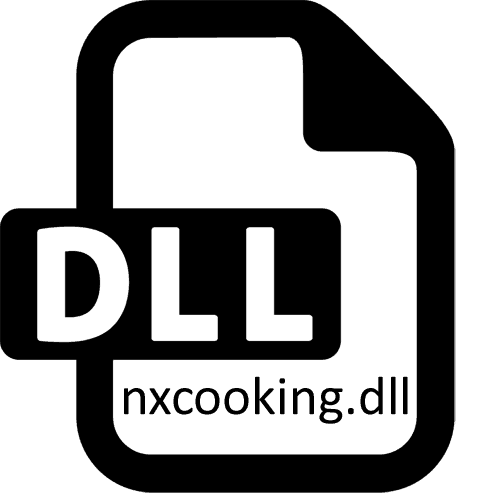
Операционната система Windows 7 има огромен брой вградени и допълнителни приставки за библиотеки с DLL формат. Сред тях има и файл, наречен nxcooking.dll. Той е част от софтуера PhysXCooking Dynamic Link Library и е отговорен за правилното взаимодействие на драйвера на графичния адаптер със ОС. Липсата на този обект води до проблеми при стартиране на различни игри и в редки случаи програми, така че ще трябва да коригирате този проблем сами, които ще бъдат обсъдени по-късно.
Решаване на проблема с липсващата библиотека nxcooking.dll в Windows 7
Има редица методи за коригиране на въпросната ситуация. Те включват инсталиране на допълнителни компоненти или коригиране на системни грешки. Невъзможно е да се каже еднозначно какво точно е причинило появата на споменатата грешка. Поради това потребителят трябва ръчно да търси решение, като сортира опциите. Ние ще помогнем в това, поставяйки всеки метод в ред на лесно изпълнение и ефективност.
Метод 1: Актуализиране на Windows 7
На първо място, е необходимо да се елиминират конфликтите, които могат да са свързани с несъвместимост на драйвери за видеокарти, по-специално добавки PhysX, с Windows 7. Следователно ще започнем с инсталирането на най-новите актуализации на операционната система. Това не само помага за отстраняване на възможен проблем, но и оптимизира цялостната производителност на компютъра. Ще намерите всички подробни инструкции за изпълнението на тази задача в други материали на нашия уебсайт, като кликнете върху връзката по-долу. Освен това по-долу сме представили няколко инструкции, които могат да помогнат в случай на проблеми с инсталирането на актуализации.
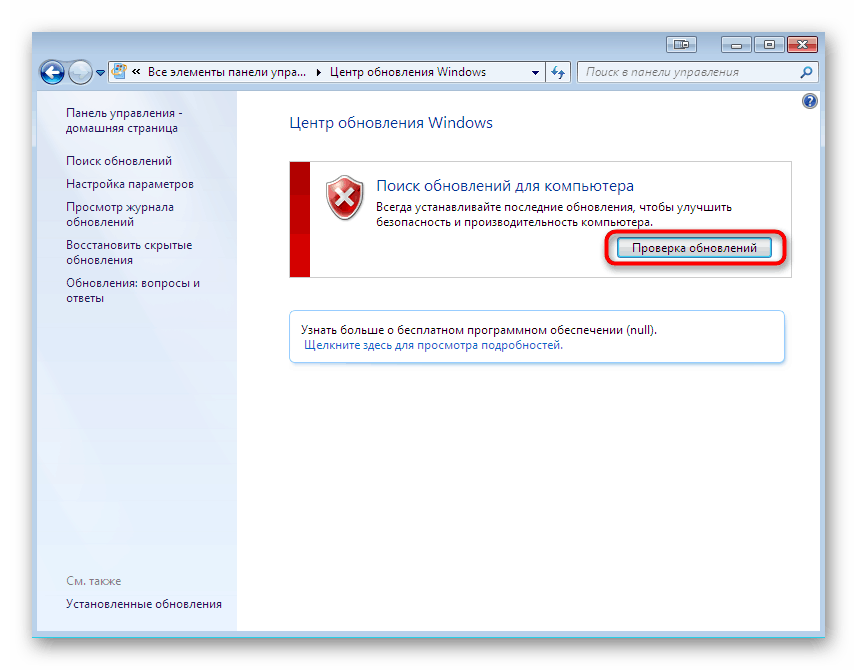
Повече подробности:
Актуализации на Windows 7
Инсталиране на ръчна актуализация в Windows 7
Отстраняване на неизправности за инсталиране на актуализация на Windows 7
Метод 2: Актуализирайте драйвера на графичната карта
Ако първата опция не доведе до положителен резултат, трябва да опитате да актуализирате драйверите на графичния адаптер, за да установите правилното взаимодействие на двата софтуерни компонента. Необходимият файл в повечето случаи е свързан със софтуер от NVIDIA, следователно собствениците на тези видеокарти трябва да прилагат този метод. Въпреки това, собствениците на компоненти на AMD също трябва да проверяват за актуализации, тъй като разработчиците са длъжни да пуснат алтернативни библиотеки за приставки, които биха заменили nxcooking.dll. Ще намерите всички необходими ръководства по тази тема в материалите по-долу.
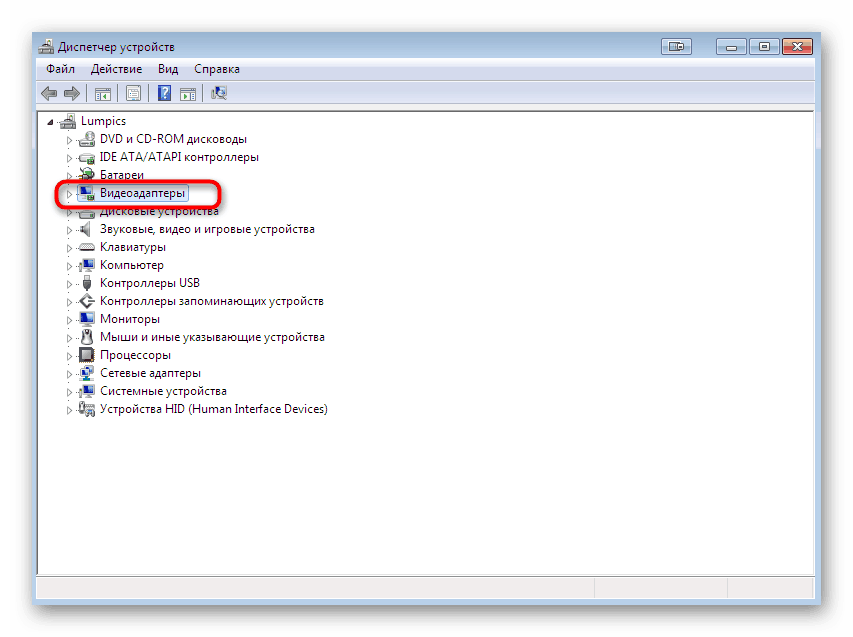
Прочетете още: Актуализиране на драйвери за графични карти AMD Radeon / NVIDIA
Метод 3: Инсталирайте драйвера на PhysX
Драйверът на PhysX на определена версия включва днешната плъгинна библиотека, така че инсталирането му ще премахне проблема с отсъствието му. Този метод обаче е подходящ само за собственици на видеокарти от NVIDIA. Те трябва да изтеглят и инсталират файла от официалния сайт, което става така:
Изтеглете софтуера на NVIDIA PHYSX SYSTEM SYSTEM от официалния сайт
- Отворете връзката, за да отидете на официалния уебсайт на NVIDIA. Там трябва да кликнете върху бутона "Изтеглете сега" .
- Той автоматично ще пренасочи към нова страница, където щракнете върху същия бутон.
- Изтеглянето на изпълнимия файл ще започне. Когато приключите, щракнете върху него, за да започнете.
- Ако се появи предупреждение за сигурност, изберете опцията Изпълнение .
- Потвърдете условията на лицензионното споразумение, като маркирате съответния артикул с маркер и щракнете върху „Напред“ .
- Изчакайте завършването на инсталацията. По време на този процес не затваряйте прозореца и не рестартирайте компютъра, в противен случай съществува риск от повреждане на драйверните файлове, което ще доведе до неизправности във видеокартата.
- В края на инсталацията ще получите известие, остава само да кликнете върху „Finish“ и да рестартирате компютъра, така че всички промени да влязат в сила.
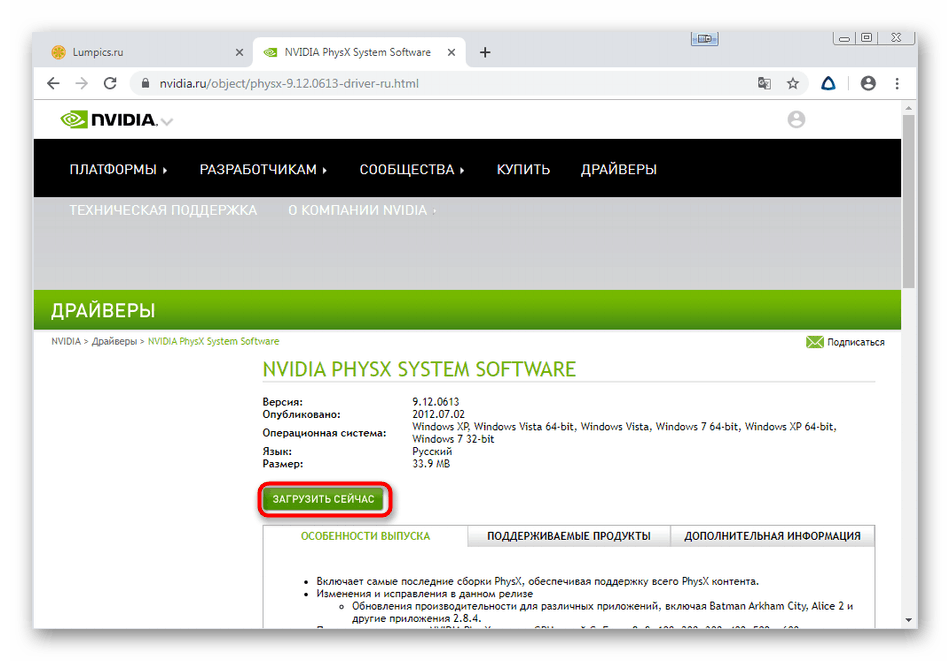
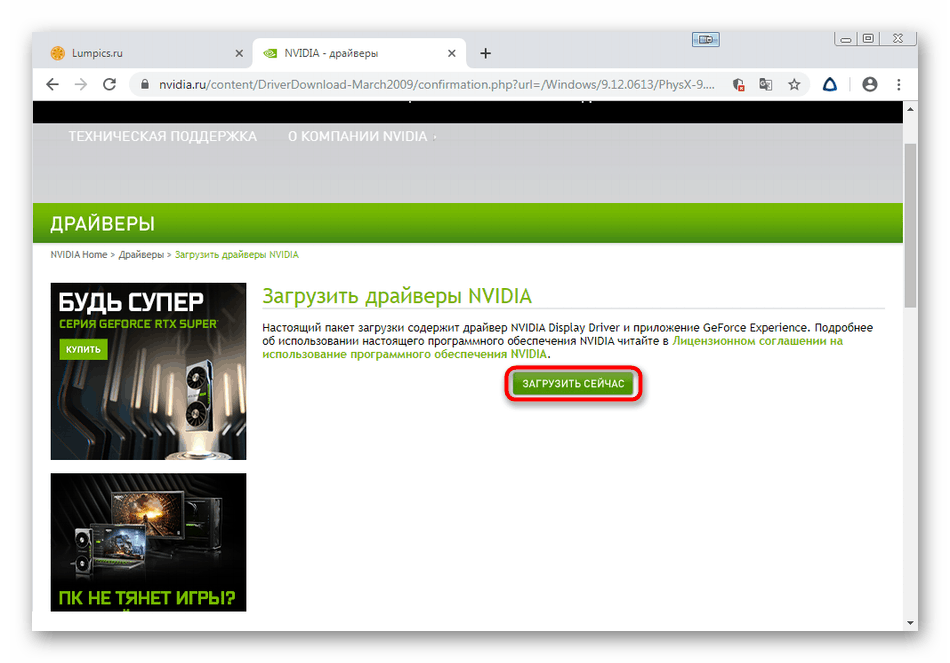
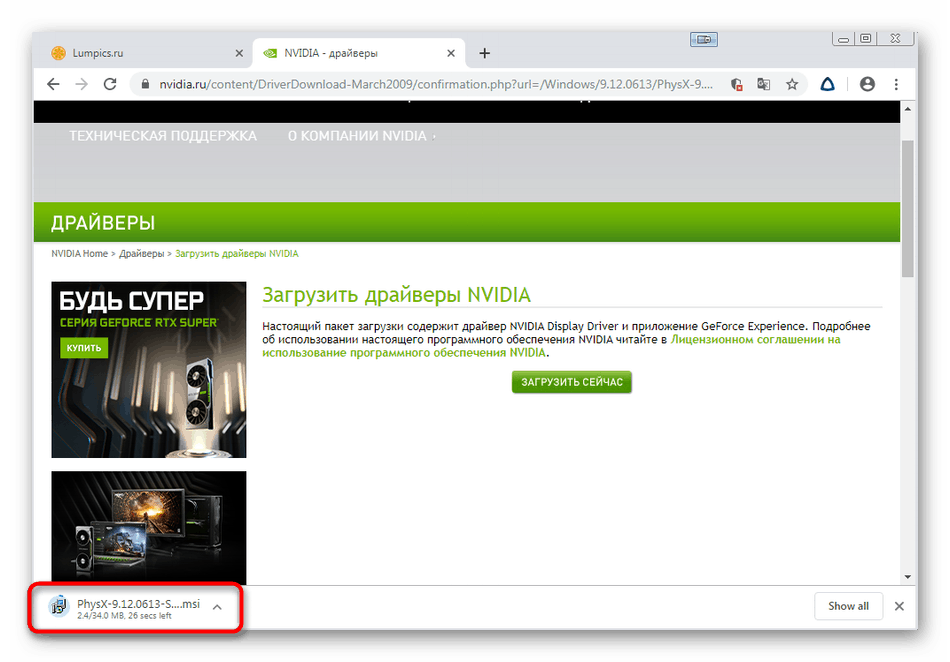
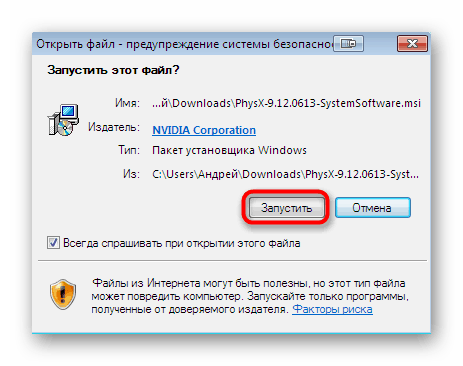
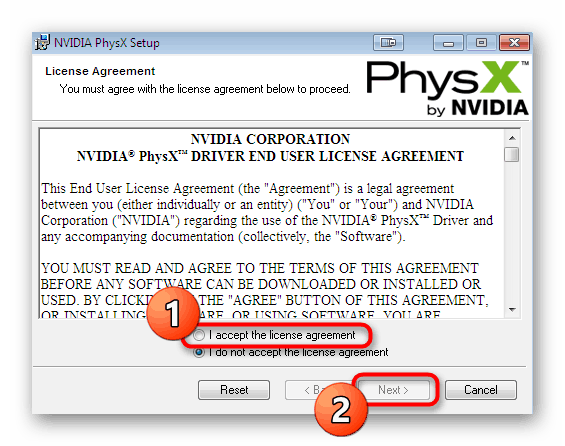
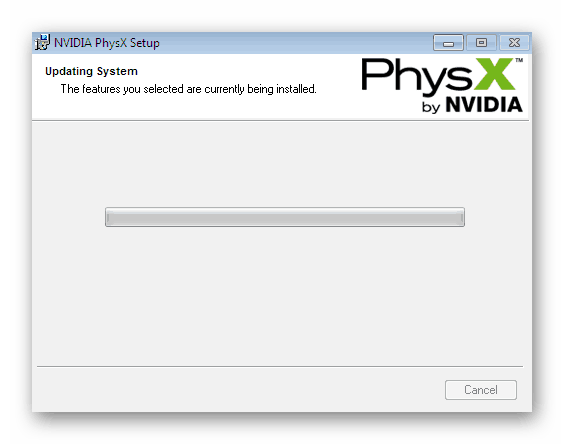
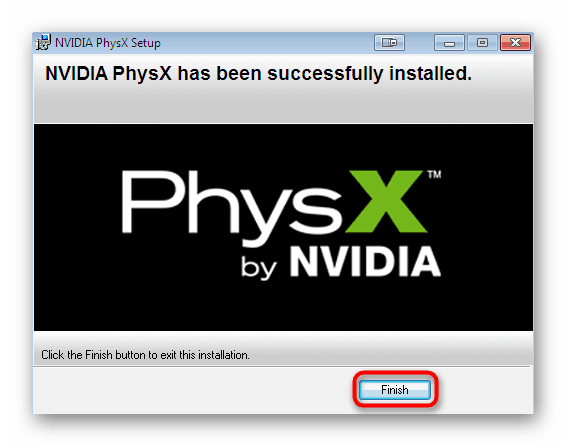
Метод 4: Инсталирайте ръчно nxcooking.dll
Ако горните опции не работиха, можете да опитате сами да добавите nxcooking.dll към системата. Това обаче не е толкова просто. Използването на безплатни сайтове на трети страни е крайно нежелателно, тъй като често вирусите се разпространяват там под прикритието на стандартни DLL файлове. Доказаните програми са платени, така че потребителят решава дали да закупи скъп софтуер в името на един файл или идеи за бъдещето, когато отново трябва да се обърнете към този инструмент.
- Използвайте връзката по-горе, за да прочетете прегледа на популярното решение DLL-FILES.COM CLIENT и го купите на официалния уебсайт. Не гледайте факта, че софтуерът има пробна версия - не ви позволява да изтегляте файлове, а само ги търсите, така че придобиването на лиценз е задължителна стъпка. След първото стартиране въведете nxcooking.dll в лентата за търсене и щракнете върху съответния бутон, за да намерите библиотеката.
- В списъка с намерени компоненти трябва да се показва само един файл с подходящо име. Името му е под формата на връзка. Кликнете върху него, за да отидете на страницата за изтегляне.
- Версията за вашата операционна система ще бъде избрана автоматично, така че просто трябва да кликнете върху бутона "Инсталиране" .
- Ако не сте закупили лицензен ключ, на екрана се появява известие за необходимостта от това, както и разработчиците ще опишат подробно предимствата на своя продукт.
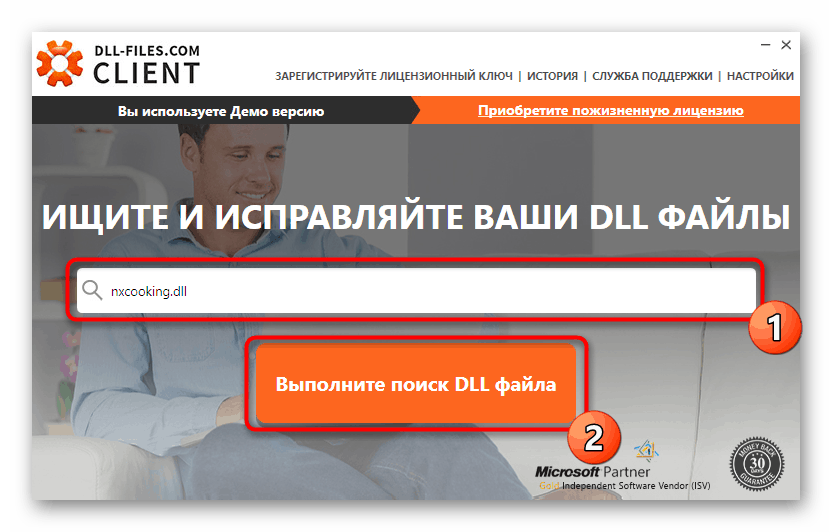
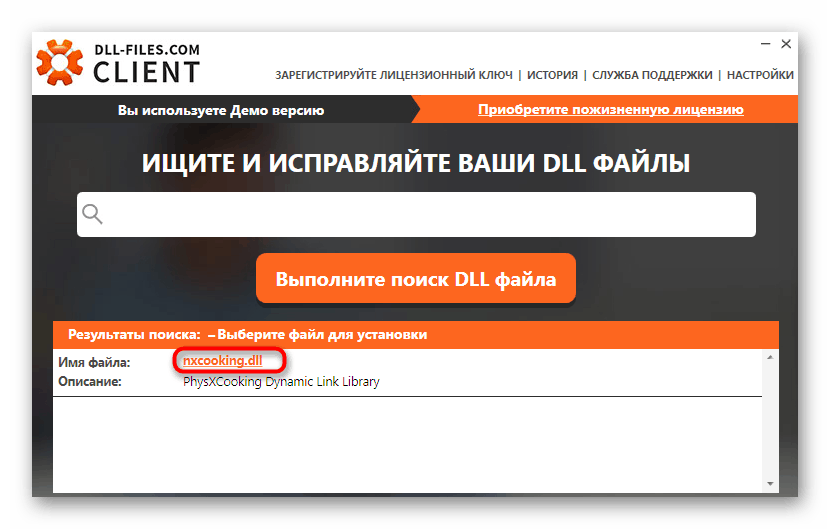
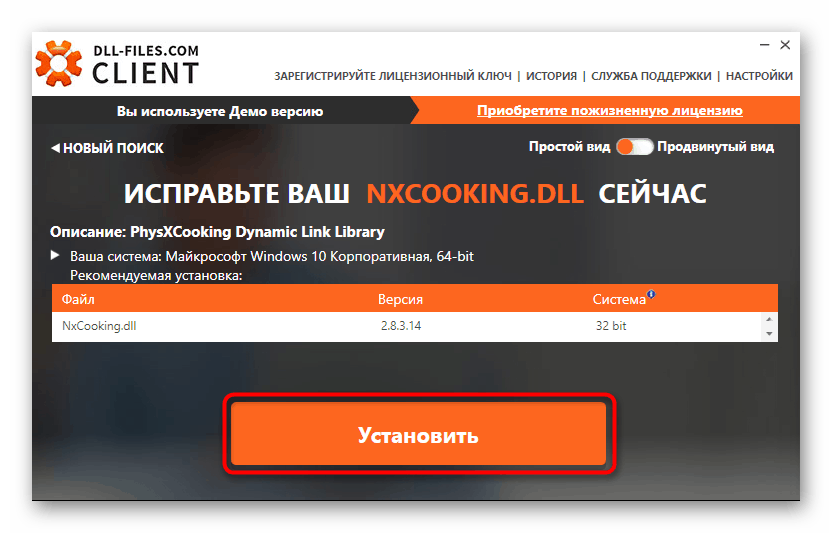
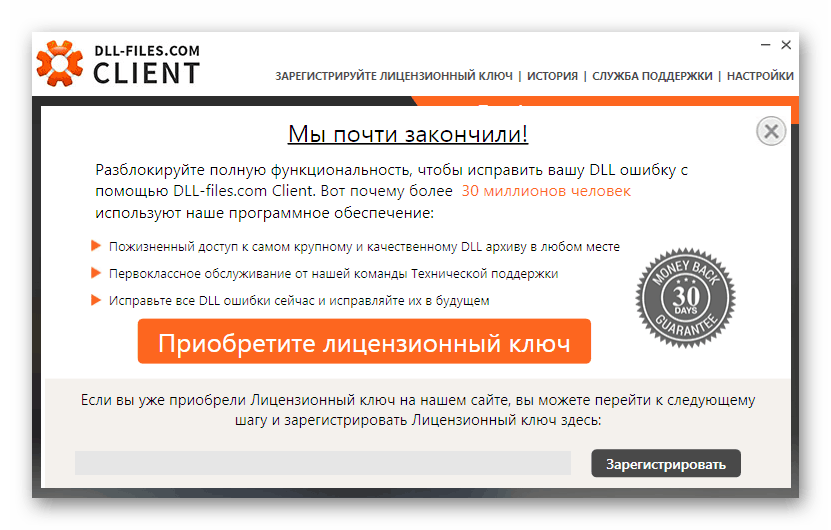
Има алтернативни доказани решения за изпълнение на задачата с помощта на специални инструменти на трети страни. Подробни ръководства за тяхното използване са дадени в отделна статия на нашия уебсайт, която можете да прочетете, като кликнете върху връзката.
Повече подробности: Как да инсталирате DLL в система Windows
Метод 5: Поправете повредени файлове на Windows
Нека да преминем към онези методи, които се срещат най-рядко и помагат само на малък процент от потребителите. Използвайте ги само в случаите, когато всички предишни препоръки не дават резултат. На първо място, препоръчваме да проверите целостта на системните файлове с помощта на помощната програма за конзолата SFC. След приключване на сканирането, ще получите доклад за корекциите, ако въпреки това са открити грешки.
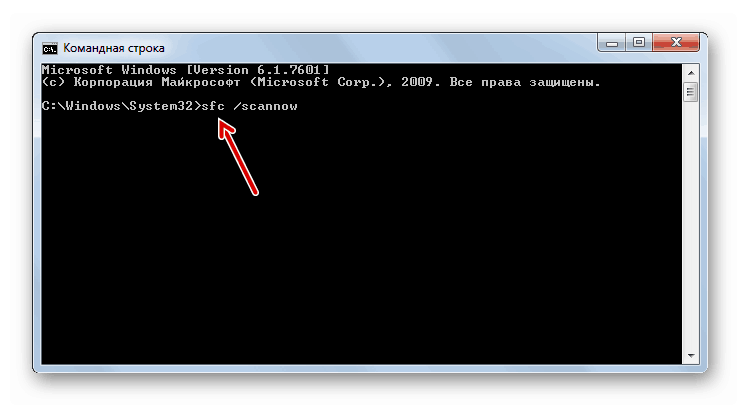
Повече подробности: Възстановяване на системни файлове в Windows 7
Показва повече глобални проблеми с операционната система, известието „Защитата на ресурсите на Windows е открила повредени файлове, но не може да възстанови някои от тях“ , който се появява почти веднага след стартиране на помощната програма SFC. Тогава не можете да направите без по-сериозния вграден DISM. Проверете с него и едва след това се върнете към SFC и поправете повредените файлове.
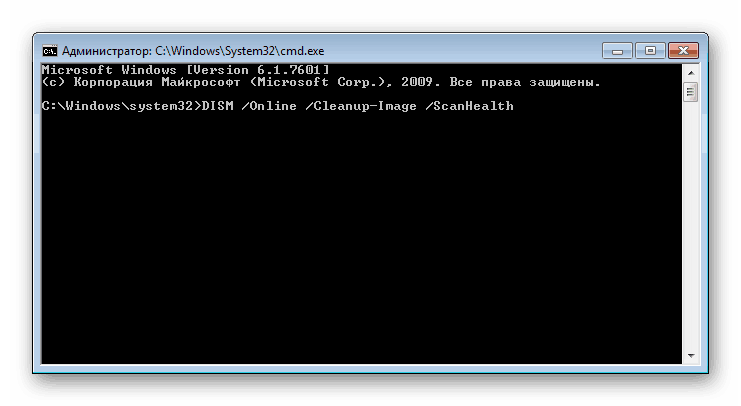
Повече подробности: Възстановяване на повредени компоненти в Windows 7 с помощта на DISM
Метод 6: Пререгистрирайте nxcooking.dll
Въпросната библиотека за динамични връзки по време на инсталирането се добавя към същата папка, в която се съхраняват останалите системни DLL файлове. Обаче ОС не винаги вижда тези обекти и може правилно да взаимодейства с тях. Това се дължи на провалите при регистрацията. Следователно потребителят трябва ръчно да извърши тази операция, използвайки "Командния ред" .
- Отворете "Старт" , намерете конзолата там и щракнете върху нея с RMB.
- Изчакайте, докато се появи контекстното меню, в което изберете опцията „Изпълни като администратор“ .
- Въведете
regsvr32 /u nxcooking.dllда отмените регистрацията на файла. - Затворете прозореца за известяване, който се появява, след което посочете втората
regsvr32 /i nxcooking.dllда се регистрирате отново.
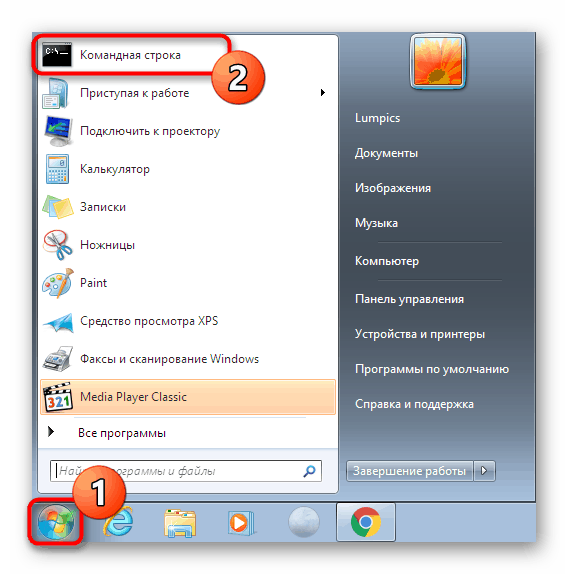
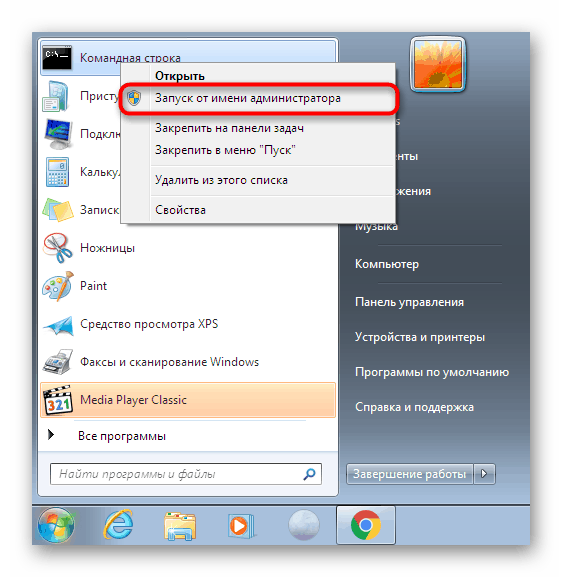
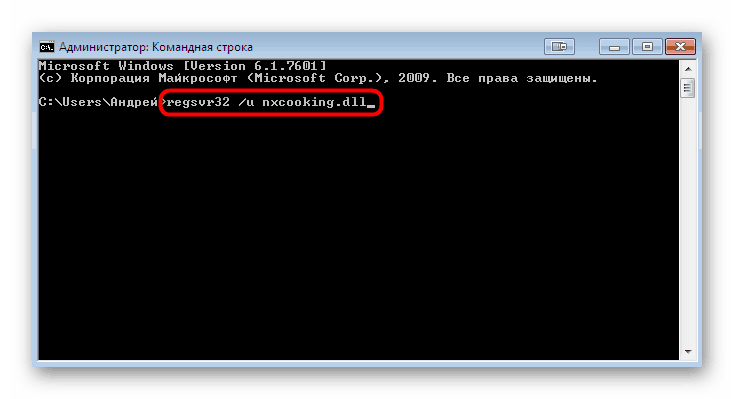
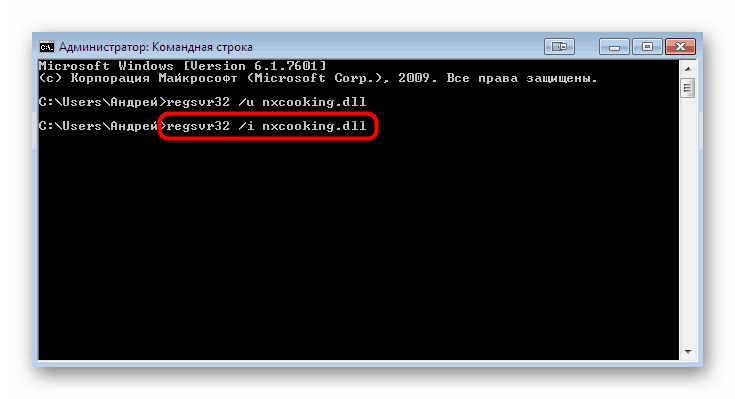
Рестартирането на компютъра след тези стъпки не е необходимо, можете веднага да продължите да опитате да стартирате проблемния софтуер или игра, за да сте сигурни, че грешката с липсващия DLL не е коригирана.
Като част от днешната статия научихте за най-ефективните и дори редки методи, които могат да ви помогнат да коригирате ситуацията с отсъствието на nxcooking.dll в операционната система Windows 7. Всичко, което трябва да направите, е внимателно да следвате инструкциите, започвайки от първия метод, за да намерите решение, което ви подхожда.